Với AirPrint, bạn có thể in không dây từ iPhone, iPad khá dễ dàng. Ngoài ra còn có hai phương pháp khác bạn có thể áp dụng để hoàn thành công việc này không cần AirPrint.
In không dây từ iPhone hay iPad là việc dễ như ăn bánh. Nhờ AirPrint, các thiết bị iOS của Apple có thể kết nối với máy in ngay tức thời và gửi lệnh in bất cứ thứ gì.
Ưu điểm của giải pháp này là quá trình cài đặt hết sức đơn giản. Nhược điểm là bạn cần có máy in hỗ trợ AirPrint.
Bài viết hôm nay Tapchiai sẽ giới thiệu đến bạn ba tùy chọn in khác nhau. Tùy chọn đầu tiên cần đến AirPrint, trong khi hai tùy chọn còn lại cho phép bạn hoàn thành công việc ngay cả khi thiết bị không hỗ trợ công nghệ độc quyền của Apple.
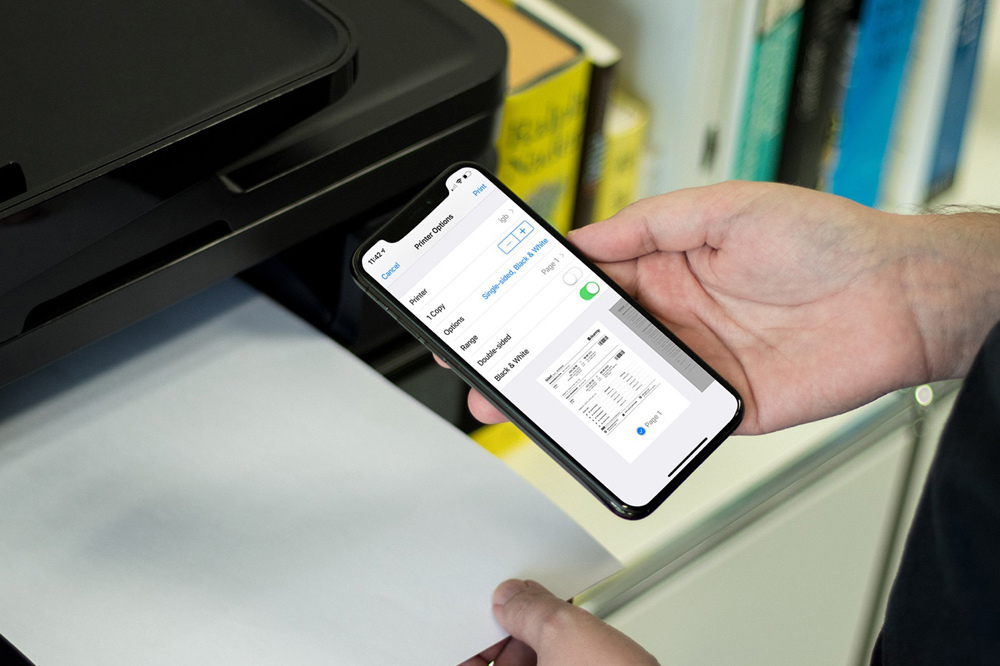
Cách sử dụng AirPrint để in từ iPhone và iPad không dây
Bạn có thể sử dụng AirPrint cùng với mạng Wi-Fi hoặc mạng có dây. Tuy nhiên, hãy đảm bảo máy in bạn đang sử dụng hỗ trợ công nghệ này.
Bước 1: Đầu tiên, bạn kết nối cả thiết bị iOS và máy in AirPrint vào cùng mạng.
Bước 2: Bây giờ, bạn mở ứng dụng cho phép in tài liệu và nhấn nút Share (Chia sẻ). Tại trình đơn chia sẻ, bạn bấm nút Print (In).
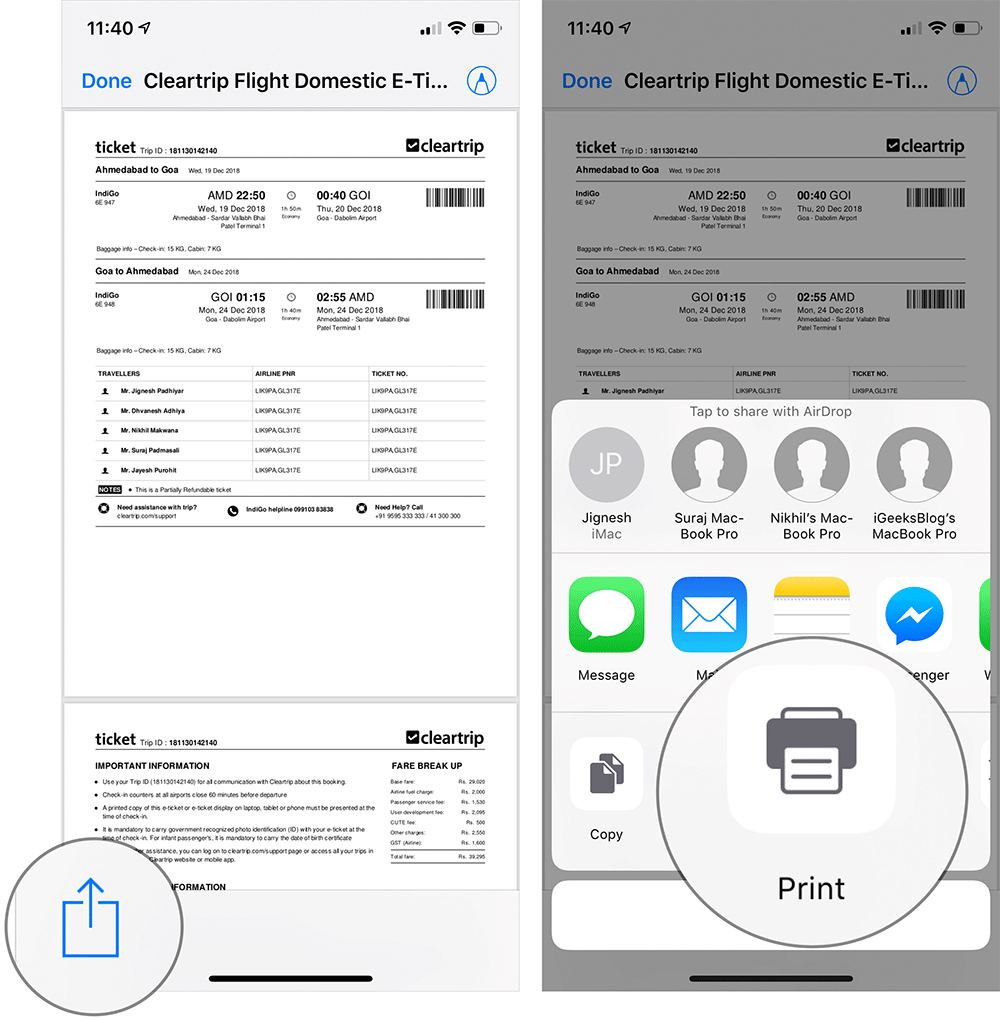
Bước 3: Ở màn hình tiếp theo, bạn bấm nút Select Printer (Chọn máy in) và sau đó chọn máy in AirPrint từ danh sách hiện ra.
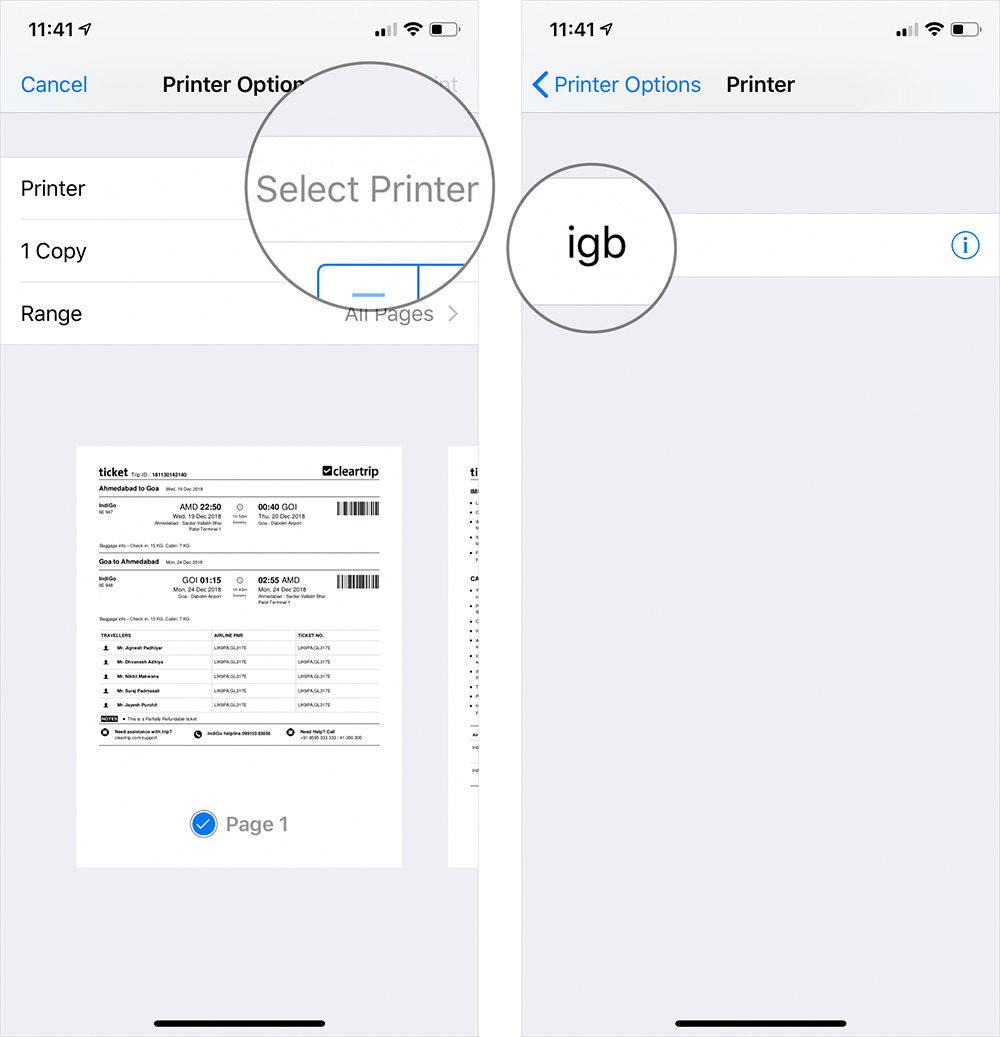
Bước 4: Kế đến, bạn hãy điều chỉnh các tùy chọn in theo nhu cầu của bản thân, chẳng hạn Number of copies (Số lượng bản in), Page range (Số trang in), Single-sided/Double-sided (In một mặt/Hai mặt), Black & White (In đen trắng) hay Color (In màu),…
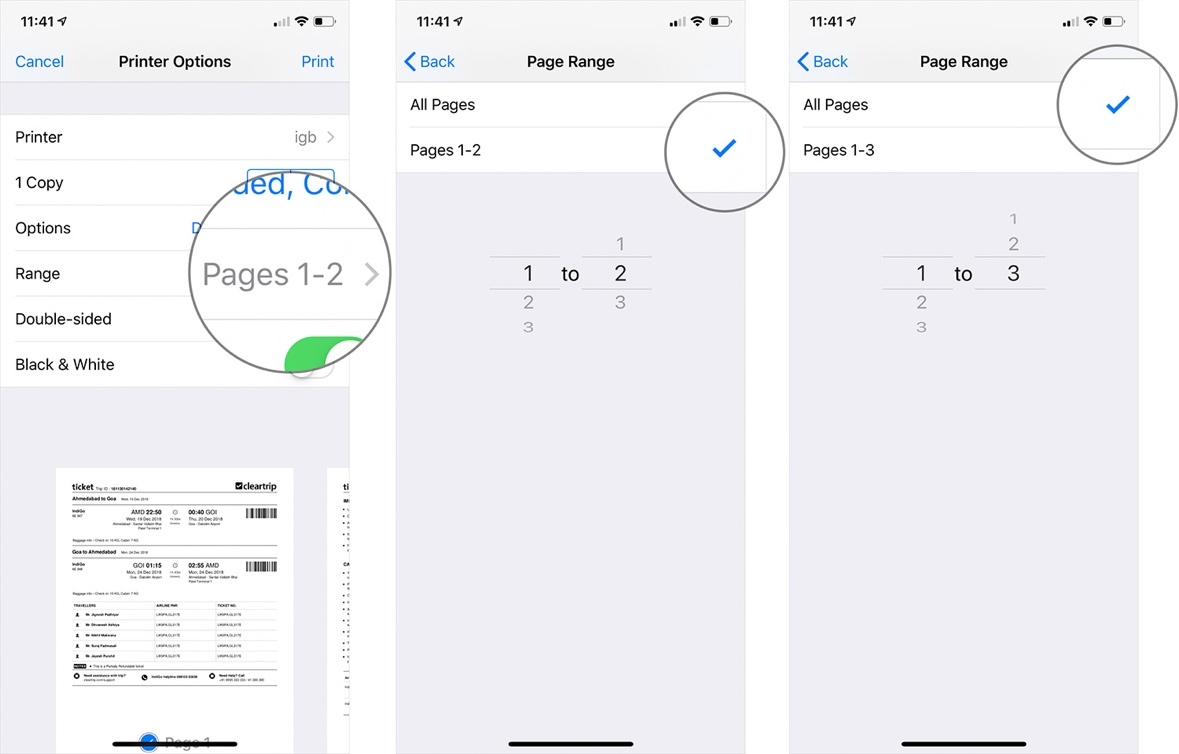
Bước 5: Cuối cùng, bạn bấm nút Print (In) ở trên cùng góc phải.
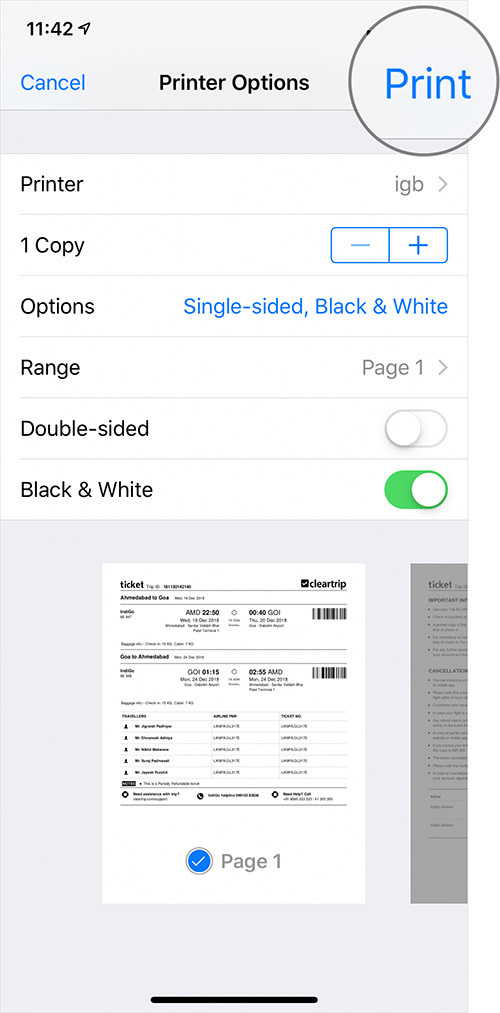
iOS cho phép bạn theo dõi lệnh in, cũng như hủy nó nếu muốn.
Cách xem hoặc hủy lệnh in trên iPhone và iPad
Bước 1: Giả sử, quá trình in đang diễn ra. Hãy mở App Switcher (Trình chuyển đổi ứng dụng).
Bước 2: Bây giờ, bạn chọn Printer Center để xem lệnh in. Nếu bạn muốn hủy nó, chọn Cancel Printing.
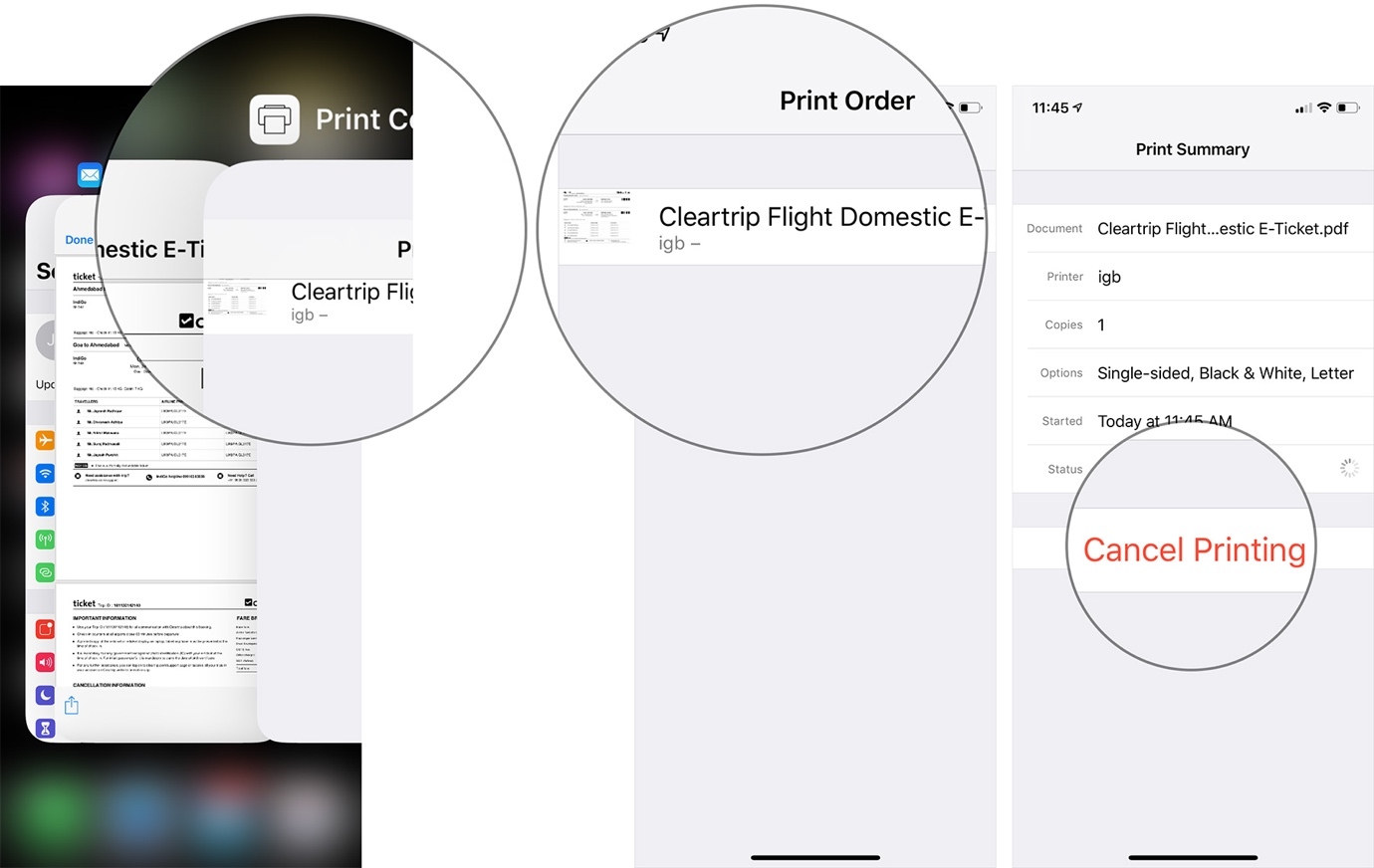
Nhiều nhà sản xuất cung cấp những cách khác nhau để in từ các thiết bị di động nhờ vào công nghệ điểm truy không dây cập trực tiếp (Wi-Fi Direct). Bên cạnh đó, các hãng này cũng cung cấp ứng dụng tùy chỉnh đầy đủ cho phép bạn hoàn thành công việc một cách hiệu quả.
Cách in từ iPhone và iPad không cần AirPrint
Hướng dẫn sau đây được thực hiện trên ứng dụng đi kèm với máy in HP. Đối với các hãng khác, quy trình có thể không giống 100% nhưng chúng thường không khác nhau nhiều. Vậy nên, bạn có thể hoàn thành công việc bằng cách làm theo các bước bên dưới. Để hiểu rõ hơn, bạn nên đọc hướng dẫn sử dụng đi kèm với máy in.
Bước 1: Tải ứng dụng của nhà sản xuất máy in từ App Store.
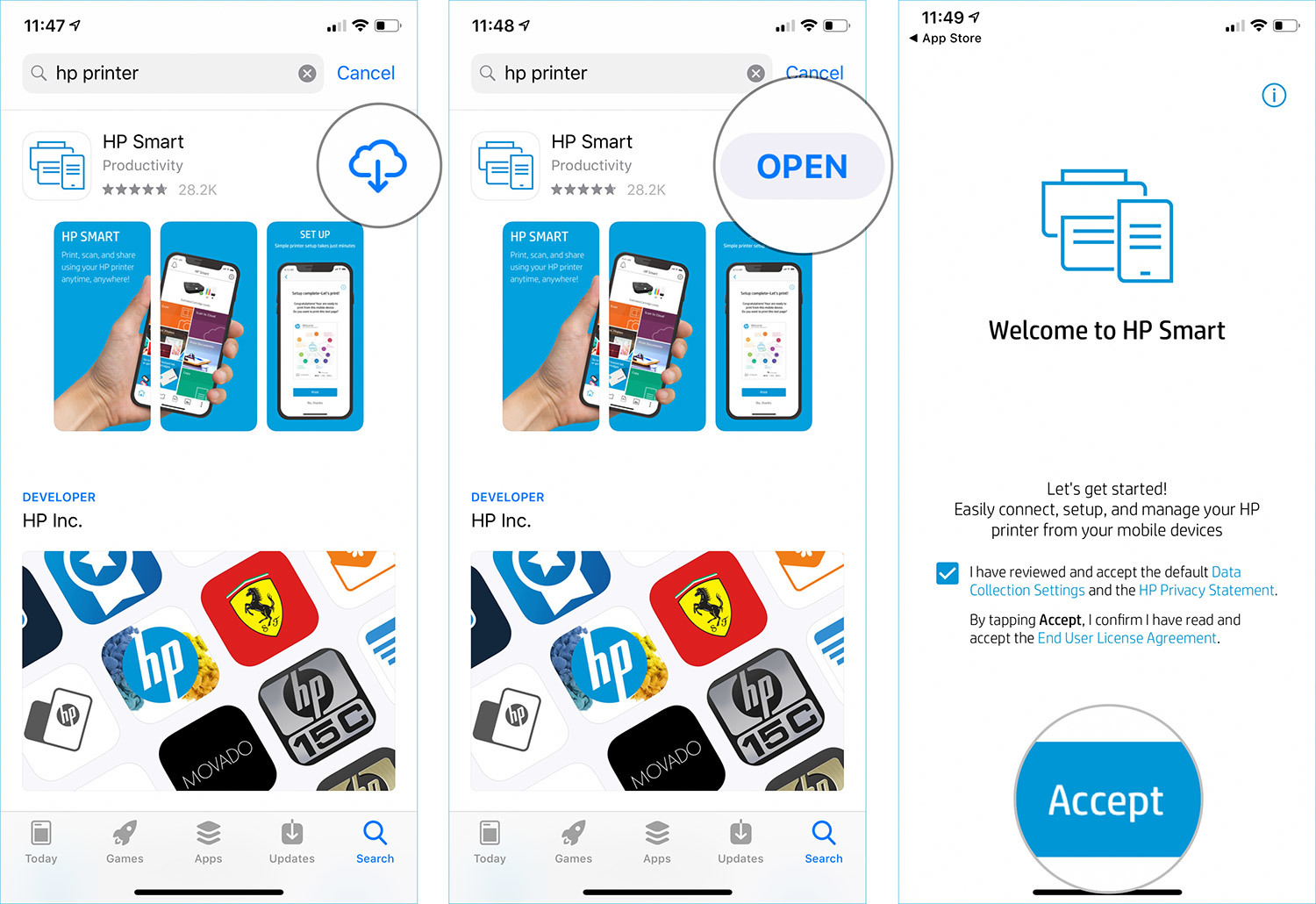
Bước 2: Chọn loại tài liệu phù hợp và duyệt đến file bạn muốn in.
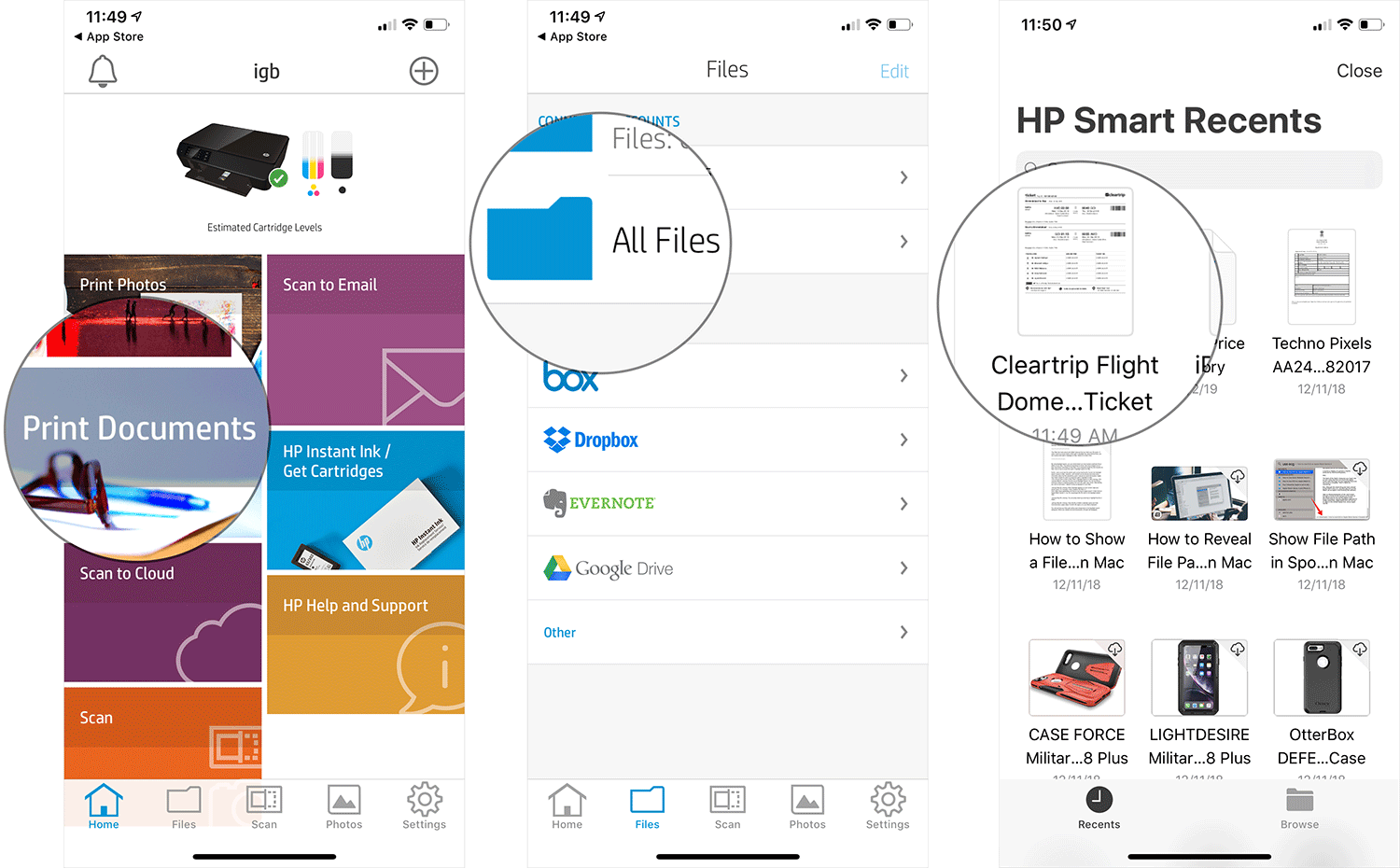
Bước 3: Bấm nút tùy chỉnh ở phía trên góc phải để điều chỉnh các tùy chọn in. Khi hoàn tất, nhấn nút Print (In).
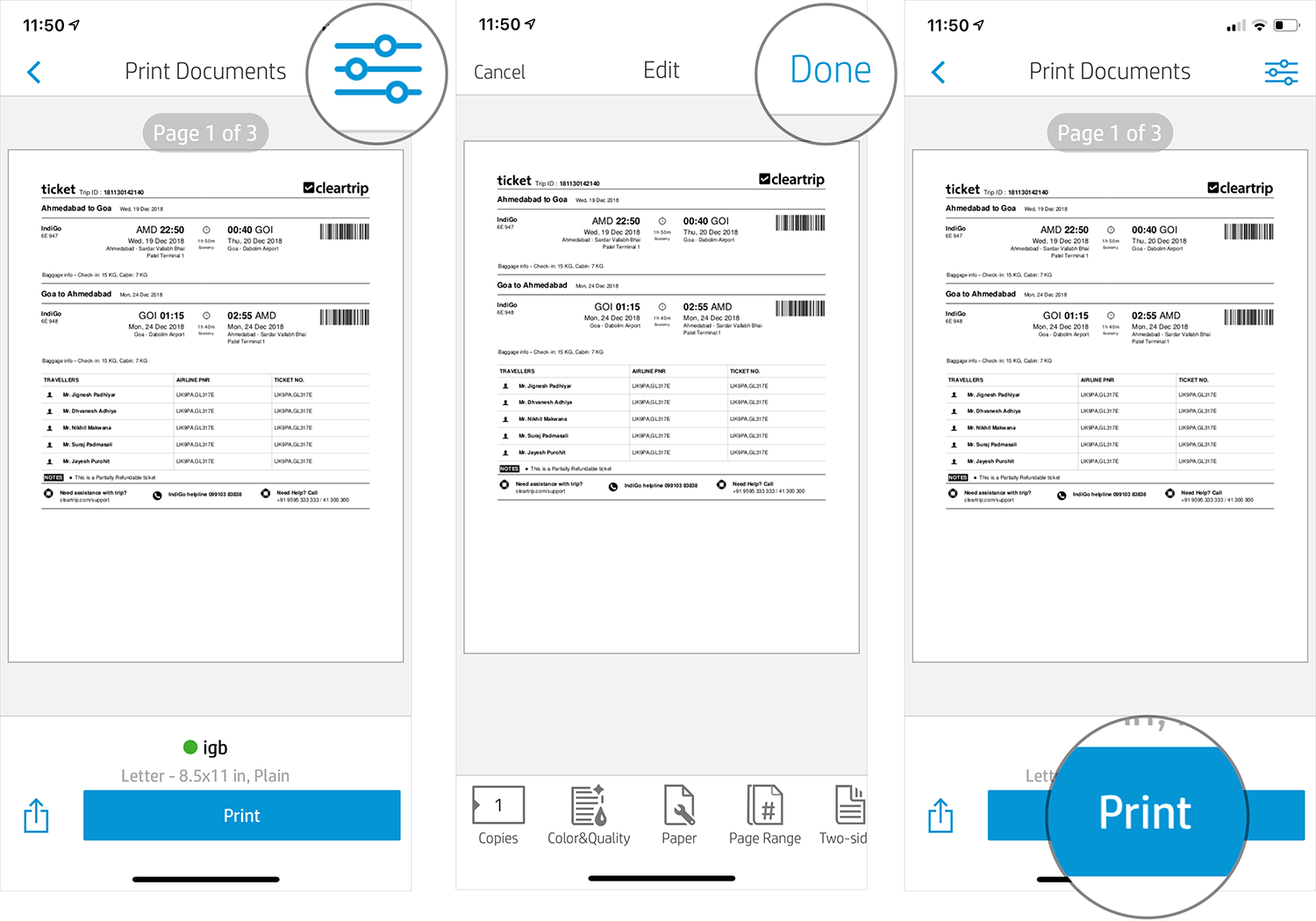
Sử dụng các ứng dụng bên thứ ba để in từ thiết bị iOS
Có khá nhiều ứng dụng bên thứ ba như handyPrint, Printopia và Printer Pro hỗ trợ in không dây từ iPhone hay iPad. Nếu bạn muốn có nhiều tùy chọn hơn, chúng có thể phù hợp với bạn.
Theo iGeeks Blog

![Hướng dẫn kích hoạt Theme Flatsome [Update]](https://tapchiai.net/wp-content/uploads/2021/09/Screenshot-2021-08-05-at-12.28.49-350x250.png)





